Buzz Wire-spillet er et underholdningsbord som er det mest populære i stødige håndspillverdener. Stykket inkluderer flere innslag på en begrenset tid og krav, stødige hender og konsentrasjon av spilleren. Det er et konkurransespill der, for ikke å oppnå en god score, må spilleren opprettholde en god balanse mellom tiden og hastigheten på hendene.

Buzz Wire Game
I dette prosjektet skal vi lage maskinvaren til dette spillet og bruke en Arduino mikrokontroller. Når kroken på håndtaket berører løkken, vil det bli sendt et signal til mikrokontrolleren, og det høres en summer.
Hvordan lage et Buzz Wire-spill ved hjelp av Arduino?
Hvis du ikke vet hvordan du skal spille dette spillet, er målet med dette spillet å ta kroken på håndtaket fra den ene enden av ledningssløyfen til den andre enden av løkken uten å berøre den til løkken. Hvis kroken berører sløyfen på ledningen, høres en summer og spilleren må starte på nytt fra begynnelsen av sløyfen. En person som gjør dette på kortest tid regnes som vinneren.
Trinn 1: Samle komponentene
Hvis du vil unngå ulemper midt i et prosjekt, er den beste tilnærmingen å lage en liste over alle komponentene som skal brukes og gå gjennom en kort studie av deres arbeid. En liste over alle komponentene vi skal bruke i prosjektet vårt er som følger:
- PiezoElectronic Tone Buzzer
- 36 tommer kobberrør
- Bare kobbertråd
- Brettbrett
- LED
- Trebrett
- 5V strømadapter for Arduino
Trinn 2: Studere komponentene
Nå som vi har en komplett liste over alle komponentene, la oss gå et skritt fremover og gå gjennom en kort studie av hvordan hver komponent fungerer.
Arduino nano er et brødbordvennlig mikrokontrollerkort som brukes til å kontrollere eller utføre forskjellige oppgaver i en krets. Vi brenner en C-kode på Arduino Nano for å fortelle mikrokontrollerkortet hvordan og hvilke operasjoner som skal utføres. Arduino Nano har nøyaktig samme funksjonalitet som Arduino Uno, men i ganske liten størrelse. Mikrokontrolleren på Arduino Nano-kortet er ATmega328p. hvis du ikke har en Arduino Nano, kan du også bruke Arduino Uno eller Arduino Maga.

Arduino Nano
TIL Piezo Buzzer er en lydsignalanordning eller en høyttaler der en piezoelektrisk effekt brukes til å produsere lyd. En spenning påføres det piezoelektriske materialet for å produsere en innledende mekanisk bevegelse. Deretter brukes resonatorene eller membranene til å konvertere denne bevegelsen til et hørbart lydsignal. Disse høyttalerne eller summerne er relativt enkle å bruke og har et bredt spekter av applikasjoner. De brukes for eksempel i digitale kvartsklokker. For ultralydsapplikasjoner fungerer de godt i området 1-5 kHz og opptil 100 kHz.

Summer
Trinn 3: Making The Circuit
- Bestem størrelsen på brettet du vil kutte for ditt buzz wire-spill. Ta de riktige målingene nøye og kurv treplanken. Skjær to lange pinner av samme størrelse, fra de resterende delene av treplanken. Fest nå disse to pinnene vertikalt til de to motsatte hjørnene på brettet.
- Ta kobberrøret og bøy det til et uregelmessig design. Bredden på hele designet må være lik avstanden mellom trekantstolpene du har festet til brettet før. Fest begge ender av kobberrøret til toppen av begge trestolpene.
- Ta et trehåndtak og fest den tynne kobbertråden i den slik at den danner en krok forfra.
- Fest nå et brødbrett på den ene siden av treplaten, og fest Arduino-nano i brødplaten. Koble piezo-summeren og en LED i parallellkonfigurasjonen på brødplaten. Koble bakken til bakken på Arduino Nano og deres positive pinner til kroken på håndtaket.
- Koble kobberrøret til pin9 av Arduino nano.
- Slå på Arduino gjennom 5V-adapteren.
Trinn 4: Forstå arbeidet
Når hele maskinvaren i buzz wire-spillet er laget, blir alle ledningstilkoblinger laget med Arduino-brettet. Et høyt signal sendes til pin9 på Arduino-kortet. Ettersom denne pinnen er koblet til ledningsløyfen på brettet og kroken på håndtaket er koblet til den positive pinnen på summeren, når disse to vil berøre hverandre, vil en krets fullføres og et spenningssignal vil gå gjennom sløyfekabelen til kroken på håndtaket og den positive pinnen på summeren. Dette høres summeren selv om tilkoblingen er en liten del av et sekund.
Trinn 5: Komme i gang med Arduino
Hvis du ikke allerede er kjent med Arduino IDE, ikke bekymre deg fordi en trinnvis prosedyre for å sette opp og bruke Arduino IDE med et mikrokontrollerkort er forklart nedenfor.
- Last ned den nyeste versjonen av Arduino IDE fra Arduino.
- Koble Arduino Nano-kortet til den bærbare datamaskinen og åpne kontrollpanelet. i kontrollpanelet, klikk på Maskinvare og lyd . Klikk nå på Enheter og skrivere. Her finner du porten som mikrokontrollerkortet er koblet til. I mitt tilfelle er det COM14 men det er forskjellig på forskjellige datamaskiner.
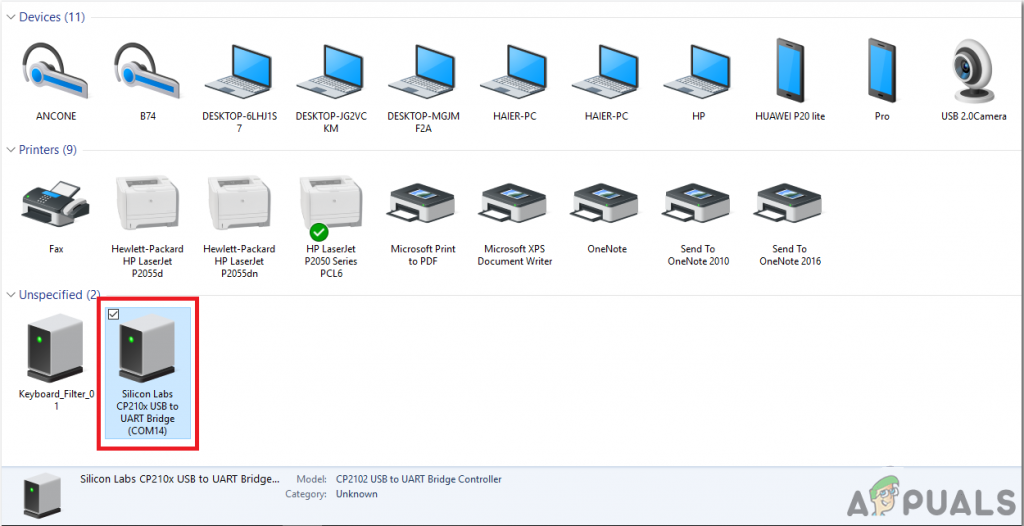
Finne havn
- Klikk på Verktøy-menyen. og sett styret til Arduino Nano fra rullegardinmenyen.
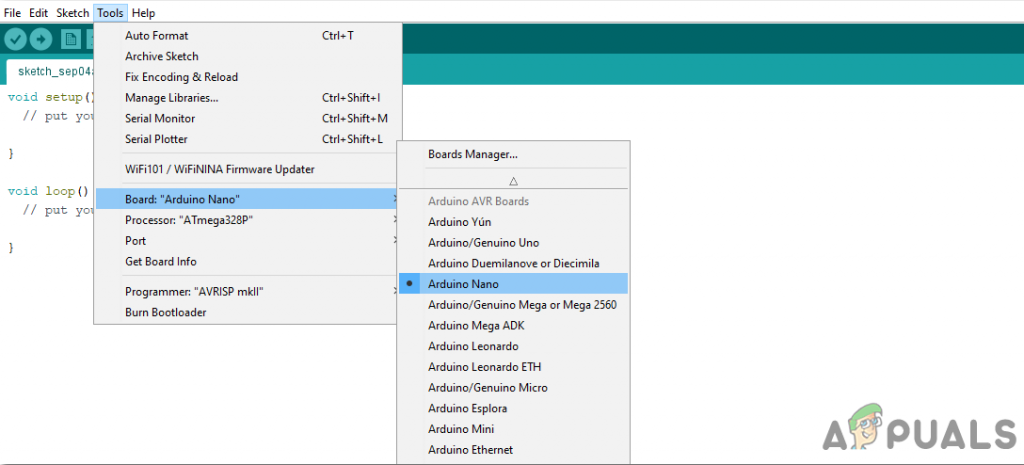
Sette styret
- I samme Verktøy-meny, sett porten til portnummeret du observerte før i Enheter og skrivere .
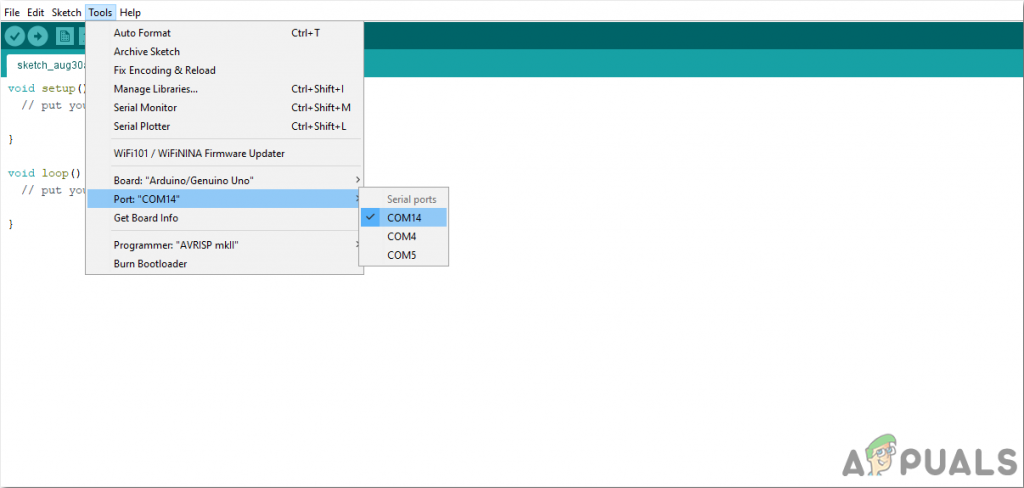
Innstilling av port
- I samme verktøymeny, sett prosessoren til ATmega328P (gammel bootloader).
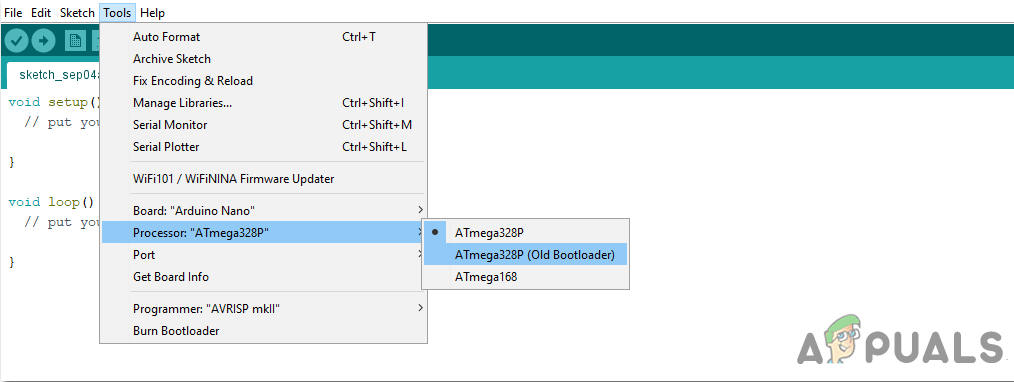
Prosessor
- Last ned koden som er vedlagt nedenfor, og lim den inn i Arduino IDE. Klikk på laste opp -knappen for å brenne koden på mikrokontrollerkortet.
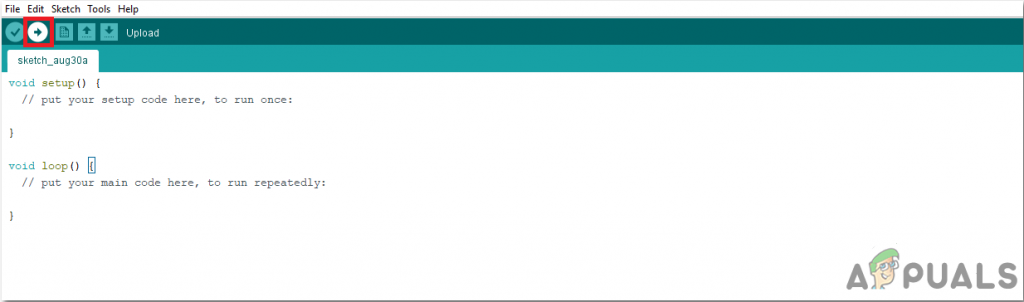
Laste opp
For å laste ned koden, Klikk her.
Trinn 6: Forstå koden
Koden er veldig enkel og godt kommentert. Likevel forklares det kort nedenfor.
1. I starten erklæres en pin å brukes på Arduino-kortet.
int buzzPin = 9; // Initialiser pinnen som skal kobles til summeren og lysdioden.
2. ugyldig oppsett () er en funksjon som brukes til å sette pinnene som INNGANG eller UTGANG. Det setter også overføringshastigheten til Arduino. Baudrate er kommunikasjonshastigheten til mikrokontrollerkortet, og med andre ord kan vi si at det er det bits per sekund .
ugyldig oppsett () {Serial.begin (9600); // Sette opp baudhastigheten til 9600 pinMode (buzzPin, OUTPUT); // Still inn denne pinnen for å sende utgang til eksterne enheter}3. ugyldig sløyfe () er en funksjon som går igjen og igjen i en syklus. Her sender vi bare et HØYT signal til pin9 på Arduino-kortet.
void loop () {digitalWrite (buzzPin, HIGH); // Sende en HØY innlogging på buzzPin}Nå som du vet hvordan du lager et fantastisk buzz wire-spill hjemme, kan du glede deg over å lage ditt eget og spille det med venner eller familie. La oss se hvem som kan styre håndhastigheten med tiden.
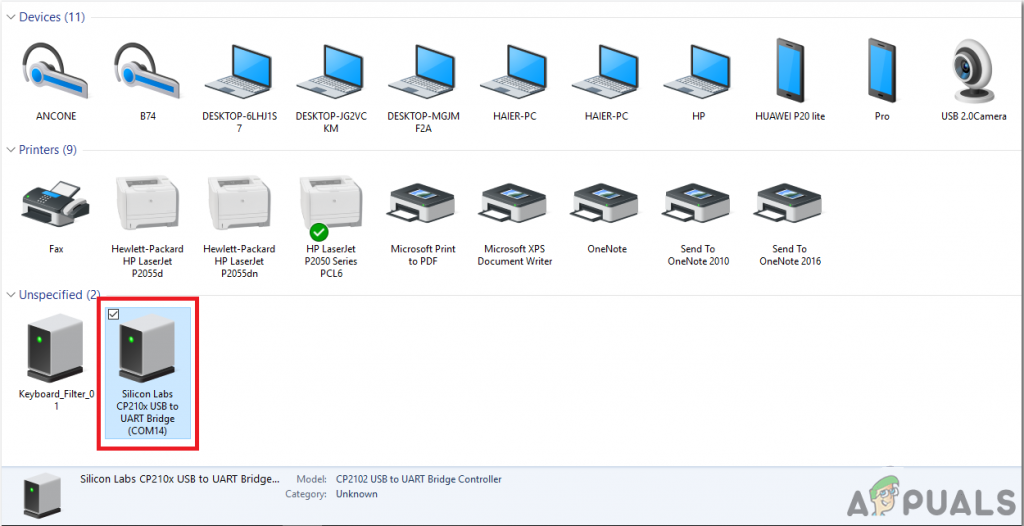
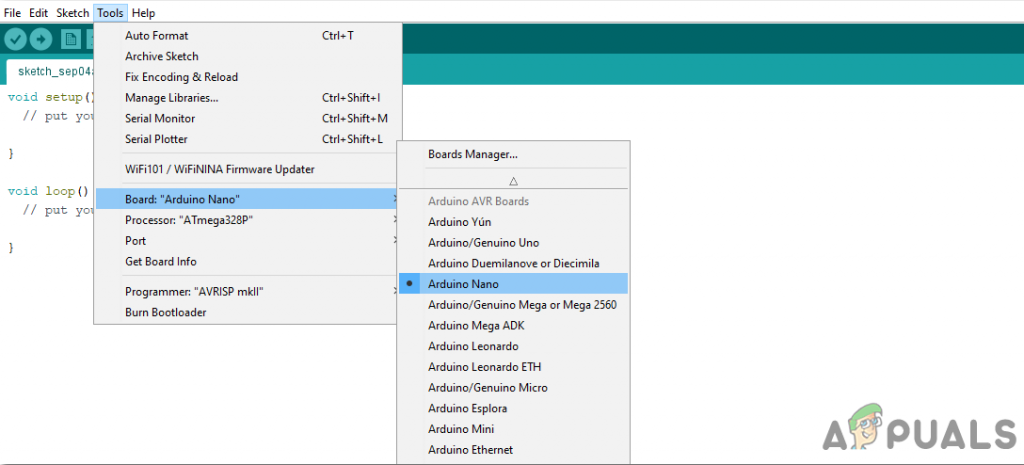
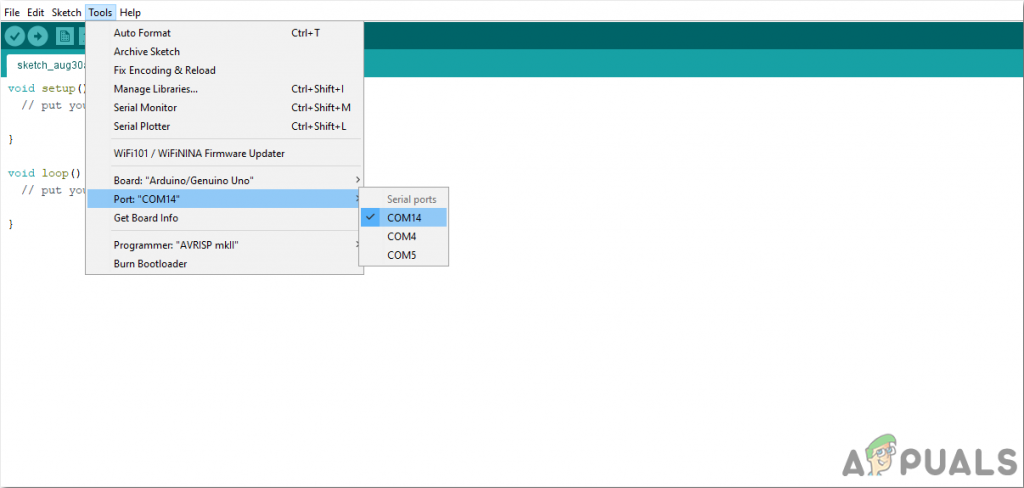
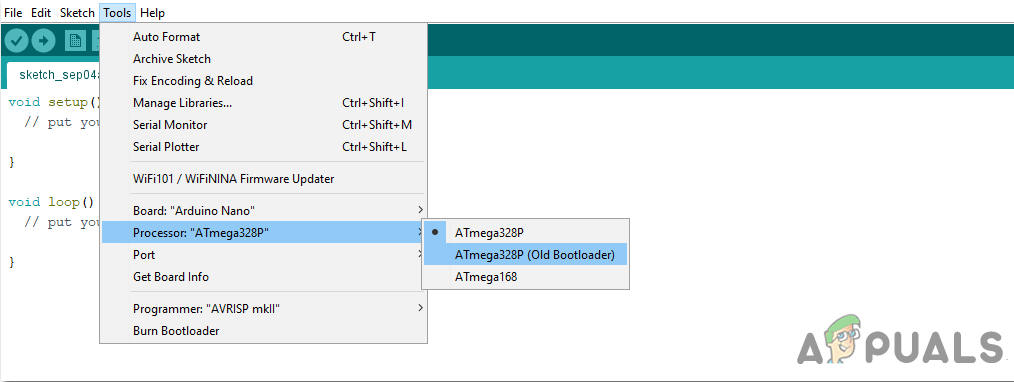
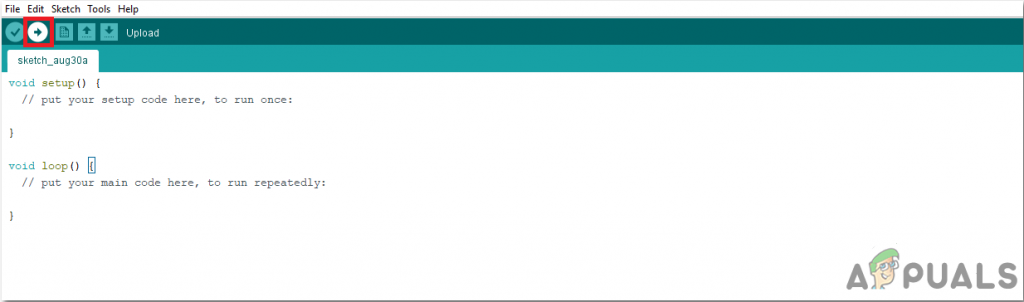










![[FIX] Konfigurasjonsregisterdatabasen er korrupt](https://jf-balio.pt/img/how-tos/76/configuration-registry-database-is-corrupt.png)












